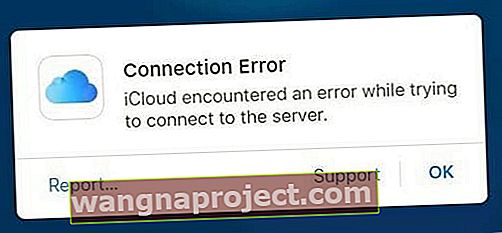W najnowszej wersji iOS Apple skupił się głównie na iCloud, a jest jeszcze jedna funkcja o nazwie iCloud Drive, która pozwoli Ci zapisać wszystkie dane z iPhone'a, iPada w usługach w chmurze.
Tak więc dawno minęły czasy, kiedy ludzie musieli łączyć swoje iPhone'y lub iPady z iTunes i tworzyć kopie zapasowe wszystkiego na komputerze. Jednak ludzie zgłaszają problemy z kontem iCloud na początku.
Piękno iCloud
Wszystko, co musisz zrobić, to podłączyć iPhone'a lub iPada przez Wi-Fi, a wszystkie dane zostaną automatycznie skopiowane na Twoje konto iCloud.
Dla większości ludzi konto iCloud jest zwykle takie samo jak konto iTunes, a po utworzeniu konta iTunes możesz użyć tej samej nazwy użytkownika i hasła, aby zalogować się do konta iCloud.
Posiadanie konta iCloud jest bardzo pomocne. Oprócz dysku iCloud do tworzenia kopii zapasowych możesz również używać iCloud.com do przeglądania wiadomości e-mail, tworzenia aliasów e-mail i zarządzania nimi oraz odzyskiwania dokumentów, które zostały przypadkowo usunięte.
iCloud pomaga również w konfigurowaniu udostępniania rodzinnego i, co ważniejsze, w śledzeniu urządzeń (Znajdź mój iPhone; Ustawienia> Profil Apple ID> iCloud> Znajdź mój iPhone ).
Jest dostępny z 5 GB bezpłatnej przestrzeni dyskowej, ale możesz ją ulepszyć, aby uzyskać więcej miejsca.
Chociaż jest to jeden z najbezpieczniejszych i stabilnych sposobów przesyłania danych z iPhone'a, iPoda i iPada, nadal możesz mieć problemy z kontem iCloud.
Kilku czytelników zgłosiło na naszych forach niektóre problemy związane z ich kontem iCloud.
Wymagania
Zanim przejdziesz dalej, upewnij się, że spełniasz następujące warunki:
- Działające konto iCloud: Upewnij się, że pamiętasz adres e-mail i hasło powiązane z Twoim kontem iCloud. Jeśli jednak zapomniałeś hasła, kliknij tutaj, aby przejść do strony iForgot. Tutaj możesz odzyskać swoje konto iCloud, wprowadzając adres e-mail.
- Działający iPhone, iPod Touch lub iPad z systemem iOS 5.0 lub najnowszą wersją
Oprócz problemów z kopiami zapasowymi, o których obszernie pisaliśmy w przeszłości, w tej serii artykułów skupimy się na kwestiach związanych z uwierzytelnianiem, nieobsługiwanym identyfikatorem użytkownika i synchronizacją.
Informacje o Twojej bibliotece zdjęć iCloud 
Twoja biblioteka zdjęć iCloud to kopia zapasowa ORAZ usługa synchronizacji zdjęć. Dlatego usunięcie zdjęcia w jednym miejscu powoduje usunięcie tego zdjęcia ze wszystkich urządzeń korzystających z tego samego Apple ID.
Ale przechowywanie wszystkich tych zdjęć może zająć dużo miejsca w iDevice.
W systemie iOS 10 i nowszym firma Apple opracowała rozwiązanie o nazwie Optimize Storage, aby lepiej zarządzać miejscem do przechowywania zdjęć.
Znajdź go w Ustawieniach> Profil Apple ID> iCloud> Zdjęcia lub Ustawienia > Zdjęcia> Optymalizuj pamięć . 
Jeśli masz wystarczającą ilość miejsca na dane lokalne na urządzeniu, zdjęcia pozostaną „takie, jakie są” na Twoim urządzeniu.
ALE, gdy twój iPhone (lub inny iDevice) potrzebuje miejsca, Apple przenosi wszystkie wersje twoich zdjęć w wysokiej rozdzielczości na twoje konto iCloud, zwalniając miejsce na twoim urządzeniu.
Po przeniesieniu tych zdjęć do iCloud wszystko, co jest przechowywane na Twoim iPhonie, to skompresowane miniatury, aż ponownie otworzysz zdjęcie.
Po otwarciu zdjęcia urządzenie pobiera wersję tego zdjęcia zoptymalizowaną pod kątem urządzenia z iCloud.
Wersja w pełnej rozdzielczości pozostaje w iCloud i nie jest pobierana, dopóki nie wyedytujesz lub nie udostępnisz zdjęcia.
Pamięć jest prawie pełna lub nie można robić wiadomości ze zdjęciami?
Przeczytaj nasz artykuł o zarządzaniu pamięcią masową.
Nie możesz połączyć się z iCloud? Inne błędy serwera? 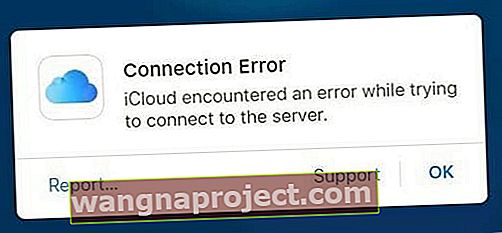
Jeśli zobaczysz komunikat, że Twoje urządzenie lub komputer nie może połączyć się z iCloud, Apple, iTunes, App Store lub innymi serwerami sponsorowanymi przez Apple, często jest to problem dotyczący samych serwerów.
Oznacza to, że jest to całkowicie poza twoją kontrolą, a najlepszym lekarstwem jest czas i ćwiczenie cierpliwości.  Aby sprawdzić stan serwerów Apple, przejdź do witryny swojego kraju i wyszukaj stan systemu Apple.
Aby sprawdzić stan serwerów Apple, przejdź do witryny swojego kraju i wyszukaj stan systemu Apple. 
Ta strona zawiera migawkę aktualnych problemów i ich stanu. Jeśli zobaczysz żółty znak ostrzegawczy, oznacza to zgłoszony problem, o którym Apple wie i nad którym pracuje.
Sprawdź witryny monitorujące innych firm
Inną świetną witryną do sprawdzenia jest DownDector lub podobny, który często przedstawia problemy z iCloud i innymi usługami Apple na długo przed tym, zanim Apple oficjalnie potwierdzi problemy po ich stronie. 
Przyjemną funkcją tych witryn innych firm są Mapy przestojów w czasie rzeczywistym, pokazujące regiony na całym świecie, w których ludzie obecnie doświadczają problemów.  Ponadto możesz przeczytać opinie innych osób, wskazówki, rozwiązania lub tyrady na temat problemów! Oczywiście dodaj też swój wkład.
Ponadto możesz przeczytać opinie innych osób, wskazówki, rozwiązania lub tyrady na temat problemów! Oczywiście dodaj też swój wkład.
Problemy i ich rozwiązanie
Uwierzytelnianie nie powiodło się lub nieudane Problem z nazwą użytkownika i hasłem:
Najczęstszym problemem związanym z kontem iCloud jest nieudane uwierzytelnianie; ten problem jest związany z nieprawidłowym identyfikatorem użytkownika lub hasłem.
Rozwiązanie:
- Logując się do konta Apple iCloud, użyj pełnego adresu e-mail zamiast nazwy użytkownika i upewnij się, że hasło zostało wprowadzone poprawnie. Upewnij się, że nie włączyłeś Caps Lock podczas wprowadzania hasła do konta iCloud.
- Jeśli nadal nie możesz zalogować się na swoje konto iCloud, możesz zresetować hasło swojego konta iCloud, przechodząc do iForgot Page firmy Apple. Ta strona pomoże Ci również w odzyskaniu zapomnianej nazwy użytkownika iCloud lub adresu e-mail.
- Jeśli nazwa użytkownika i hasło są prawidłowe, upewnij się, że zweryfikowałeś swoje konto iCloud. Za każdym razem, gdy utworzysz nowe konto, otrzymasz nową wiadomość e-mail z potwierdzeniem tego konta. Więc przejdź do konta e-mail i poszukaj tego e-maila. Jeśli nie możesz znaleźć wiadomości e-mail, wykonaj powyższy krok, aby zresetować hasło.

Nieobsługiwany identyfikator Apple ID
Nowsze konto iTunes jest automatycznie powiązane z usługami iCloud. Jeśli jednak używasz starego konta, może wystąpić problem z nieobsługiwanym identyfikatorem Apple ID.
Apple ID wyłączone?
Jeśli masz problemy ze swoim Apple ID, być może zbyt wiele razy z rzędu wprowadziłeś niepoprawne hasło. A może dawno nie korzystałeś ze swojego Apple ID. Apple okresowo zmienia zasady i wymagania dotyczące identyfikatorów Apple ID, haseł, pytań zabezpieczających i czynności weryfikacyjnych. Jeśli więc nie zaktualizowałeś ustawienia Apple ID, aby spełniał te wymagania, Apple od czasu do czasu wyłącza te konta, dopóki się nie zalogujesz i nie zaktualizujesz wszystkich swoich informacji.
Jeśli Twój identyfikator Apple ID nie działa, zapoznaj się z tymi artykułami, aby uzyskać dalsze instrukcje
- Napraw wyłączony identyfikator Apple ID
- Problemy i poprawki dotyczące Apple ID
Co dalej?
Najłatwiejszym sposobem rozwiązania tego problemu jest zresetowanie swojego Apple ID. Najpierw przenieś wszystkie swoje dane z konta iCloud na komputer. Możesz zalogować się do witryny iCloud i skopiować kontakty oraz inne dane ze swojego konta. Następnie usuń konto iCloud i utwórz nowe konto iCloud, aby to zadziałało.
Jeśli żadna z wyżej wymienionych metod nie zadziałała w przypadku problemów związanych z kontem, przejdź do działu pomocy technicznej Apple iCloud lub zostaw komentarz poniżej.
Jeśli Twoje konto działa poprawnie, kliknij tutaj, aby skonfigurować konto iCloud na swoim iPhonie, iPodzie Touch, iPadzie, macOS, Mac OS X lub Windows. Teraz, po skonfigurowaniu podstawowego konta i włączonej usłudze iCloud na urządzeniach z systemem iOS, powinieneś być gotowy. Niektórzy ludzie doświadczają od czasu do czasu problemów z synchronizacją iCloud i innych problemów związanych z kopiami zapasowymi.
Szybka wskazówka:
Jeśli kiedykolwiek korzystałeś z konta iCloud.com na komputerze, który nie należy do Ciebie, do sprawdzania wiadomości e-mail lub wyszukiwania kontaktów, gdy nie miałeś urządzeń, ważne jest, aby poprawnie wylogować się z konta. Jeśli zapomniałeś wylogować się ze swojego konta iCloud.com, nadal możesz zalogować się z innego miejsca, a następnie wybierając Ustawienia> Zaawansowane> „Wyloguj się ze wszystkich przeglądarek”, upewnij się, że konto zostało wylogowane.
Jak usunąć konto iCloud?
Usunięcie konta iCloud jest łatwe. Ale jeśli nie tworzysz kopii zapasowych danych nigdzie indziej, lepiej zachować swoje konto iCloud. Rozważ uaktualnienie swojego konta do większego planu przestrzeni dyskowej. Pierwszy poziom obejmuje 50 GB przestrzeni dyskowej i opłaty w wysokości 0,99 USD / miesiąc.
Jeśli nie chcesz mieć płatnego abonamentu, spróbuj po prostu wyłączyć iCloud dla zdjęć. W przypadku iPhone'ów i innych urządzeń iDevices przejdź do Ustawienia> iCloud> Zdjęcia> i wyłącz bibliotekę zdjęć iCloud . Pozostaw strumień zdjęć iCloud WŁĄCZONY - zdjęcia przesyłane do Mojego strumienia zdjęć nie liczą się do przestrzeni dyskowej iCloud, ALE Zdjęcia są przechowywane w Moim strumieniu zdjęć tylko przez 30 dni - tylko po to, aby można było je udostępniać i pobierać na inne konta pamięci masowej. komputer itp.
Jeśli ilość miejsca w iCloud zbliża się do maksimum, odwiedź witrynę icloud.com na komputerze, pobierz niektóre zdjęcia lub filmy i zapisz je w innym miejscu. Aby pobrać, użyj przycisku chmury ze strzałką w dół - zapisz na komputerze, dysku zewnętrznym lub dysku flash. Po zapisaniu zdjęć i filmów usuń te same zdjęcia / filmy, aby zwolnić miejsce na koncie iCloud, aby nadal tworzyć kopie zapasowe iPhone'a lub innego urządzenia iDevice. Dowiedz się więcej o zwalnianiu miejsca na iDevice z tego artykułu.
Jeśli naprawdę chcesz wylogować się z iCloud i wszystkiego, co oferuje, w tym kopii zapasowych, przejdź do Ustawienia> iCloud i przewiń w dół do opcji Wyloguj się. Stuknij Wyloguj się, pojawi się komunikat potwierdzający, informujący, że wszystkie dane zostały usunięte, jeśli tego chcesz, stuknij wyloguj się ponownie.
Jeśli masz jakiekolwiek problemy z synchronizacją iCloud, kliknij tutaj; Aby uzyskać informacje na temat problemów związanych z kopią zapasową w iCloud, zobacz ten artykuł. Możesz także zapoznać się z innymi aspektami rozwiązywania problemów z iCloud w jednym z naszych postów z poprzednich lat.